鼠标拖动卡顿和迟滞
1、按下“win+r”打开运行框,输入“control”,点击“确定”。
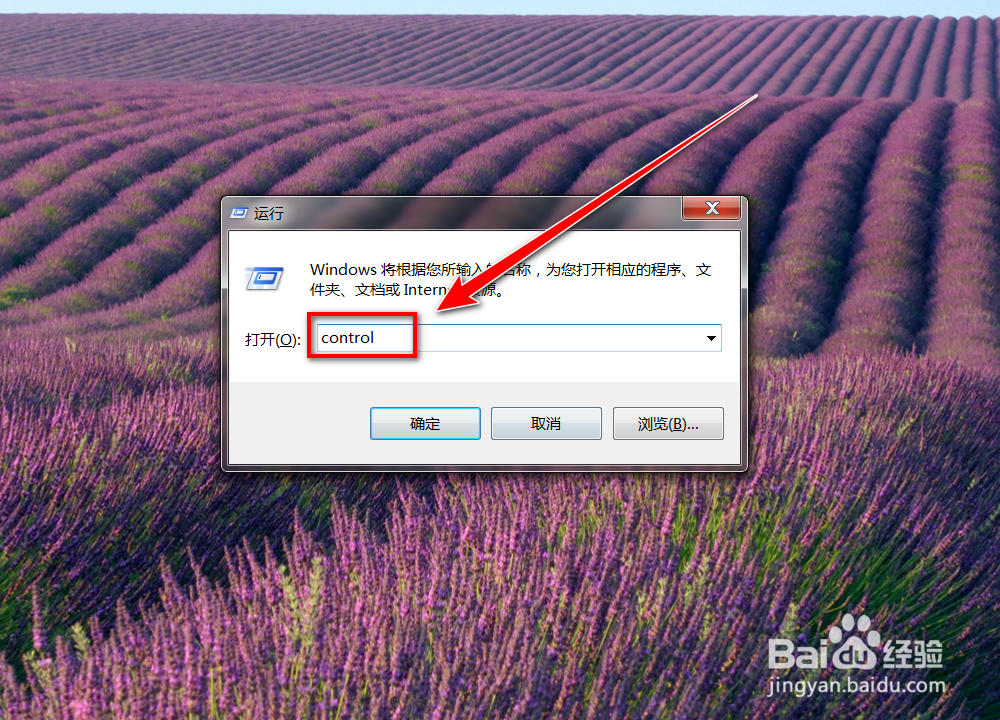
2、在控制面板中,点击“鼠标”。
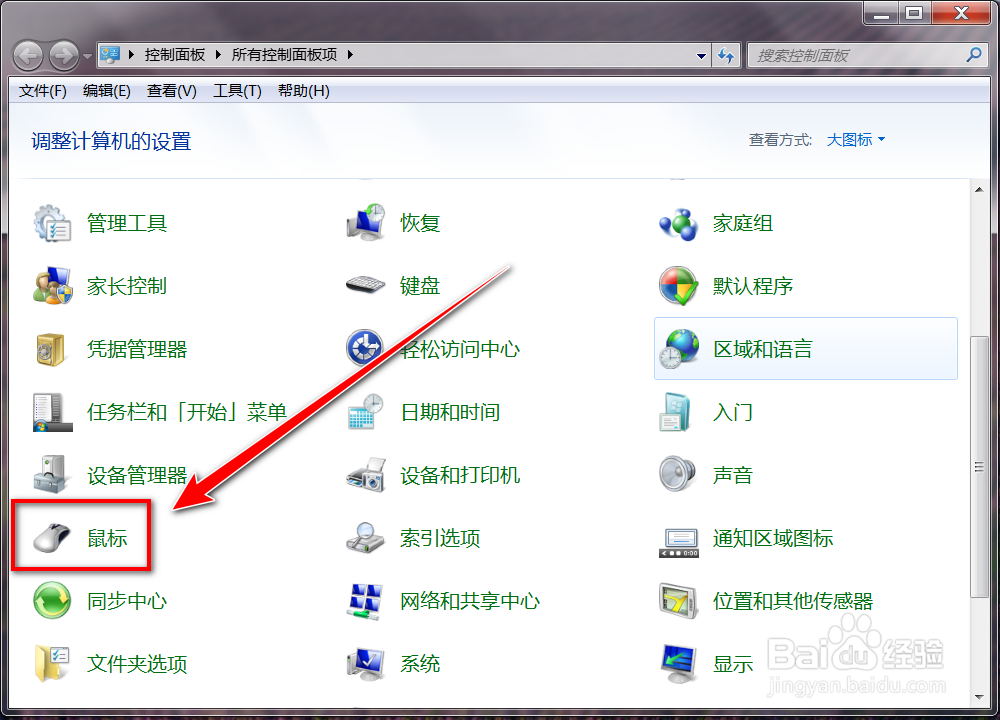
3、在“鼠标”属性窗口里,点击“指针选项”。
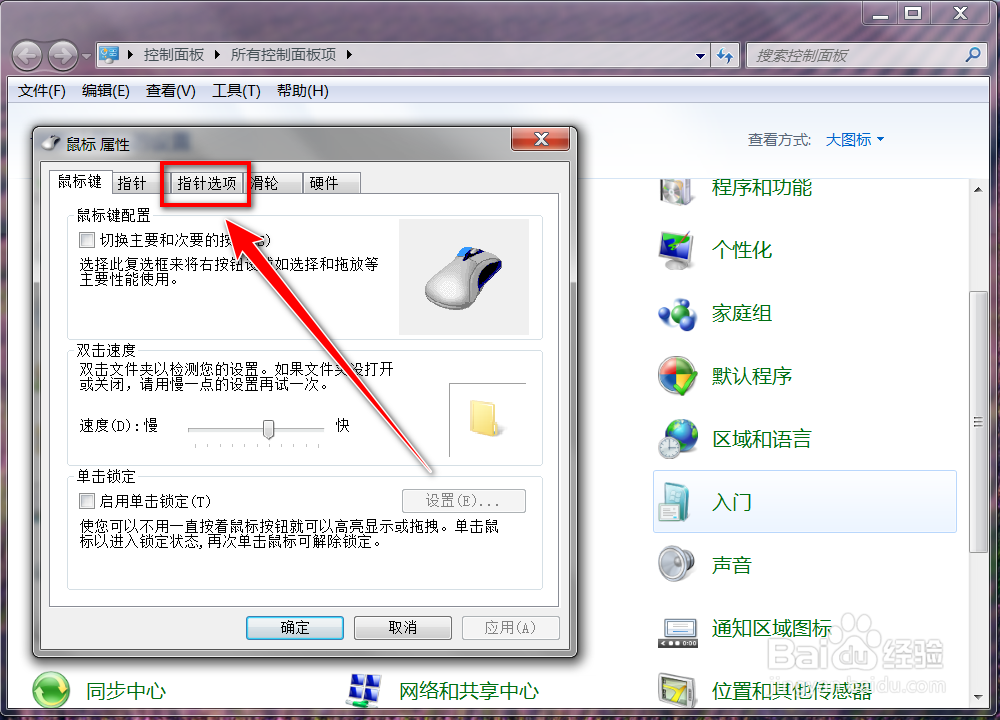
4、将“指针移动速度”调快些,点击“确定”。
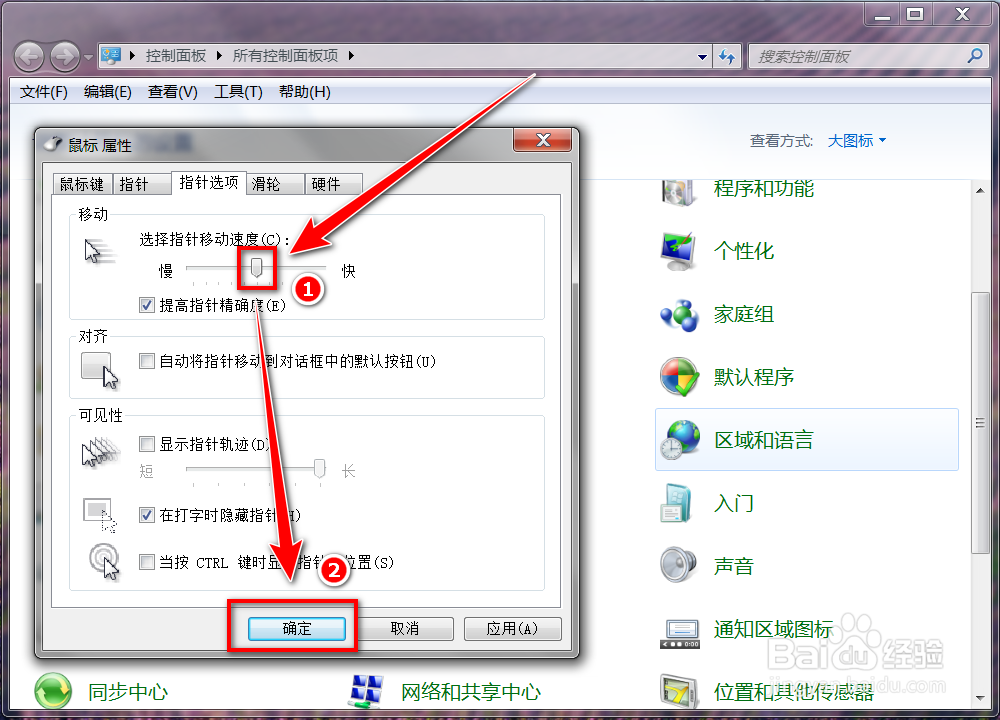
1、按下快捷键“win+i”打开设置窗口,点击“设备”。
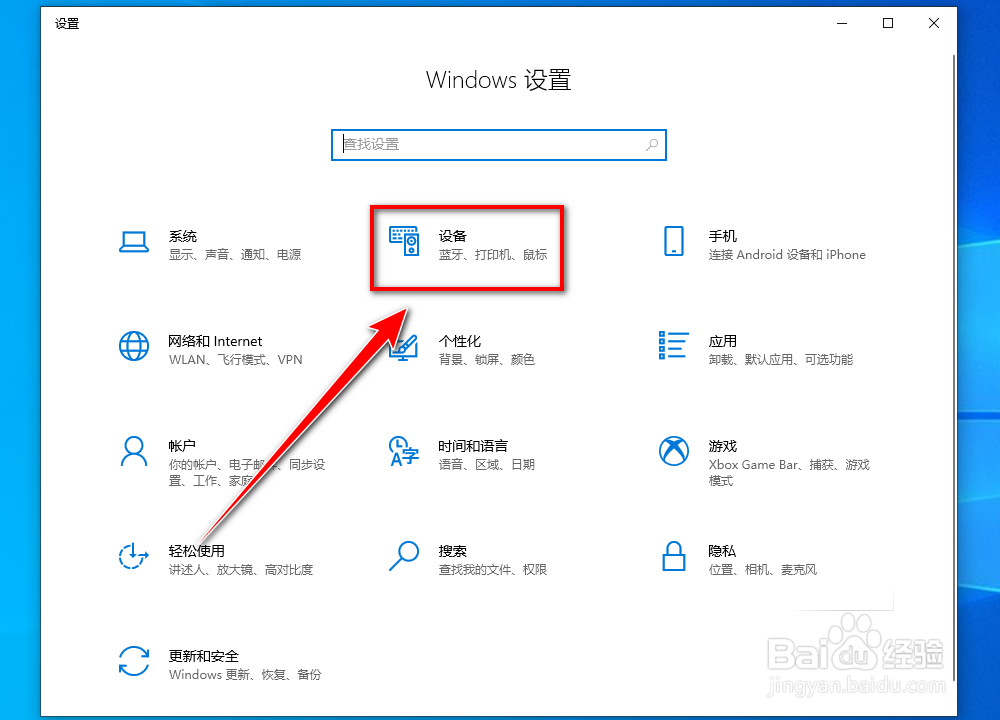
2、点击“鼠标”。
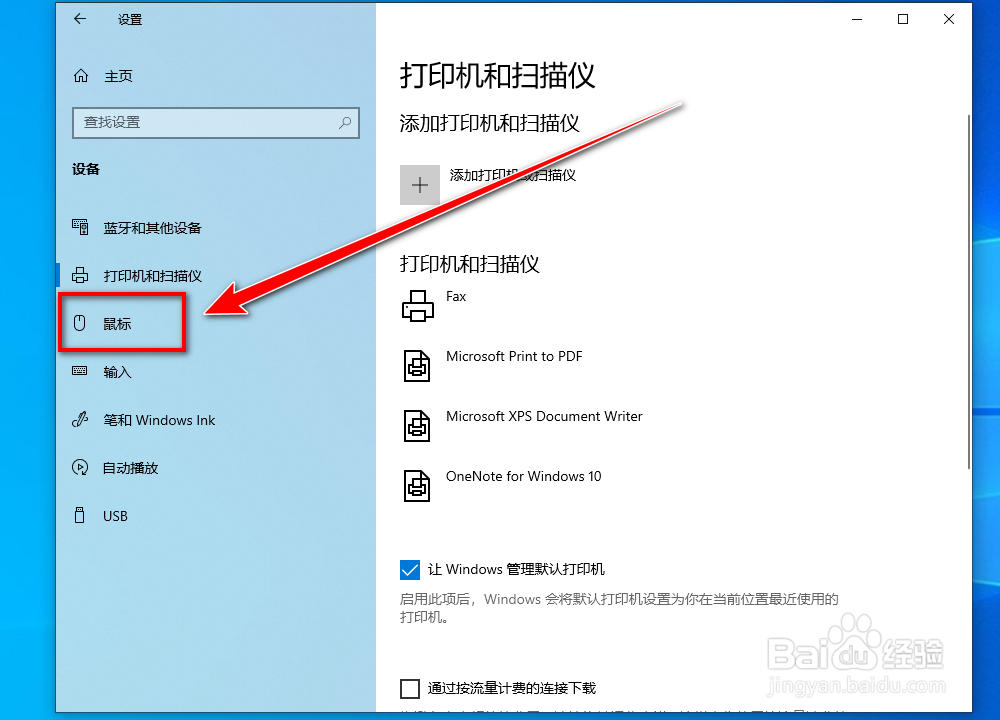
3、点击“其他鼠标选项”。
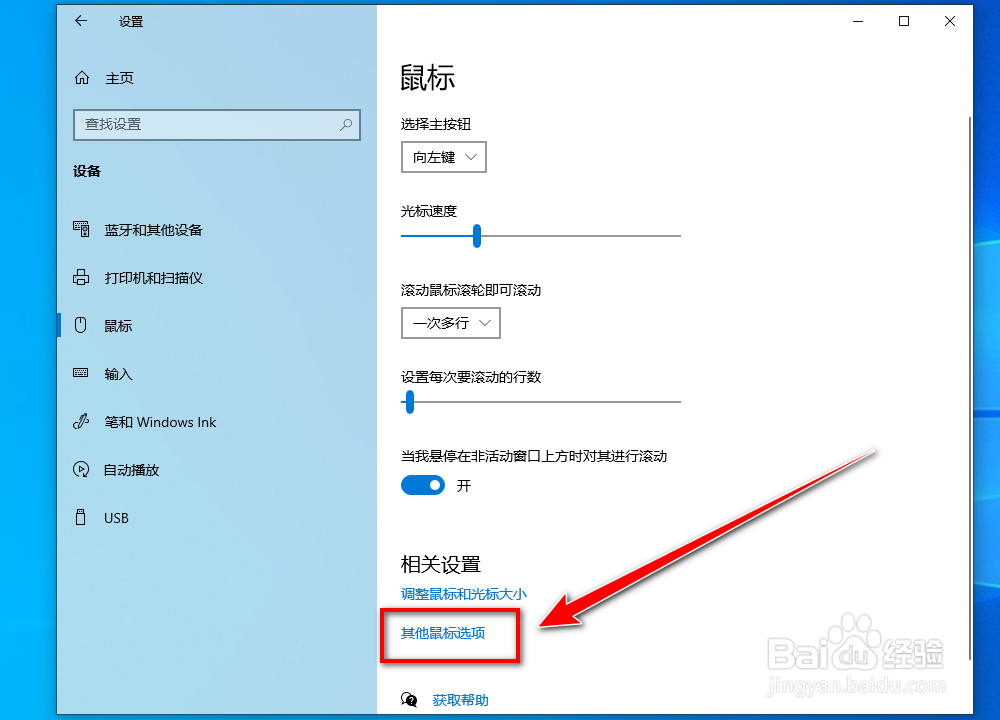
4、点击“指针选项”。
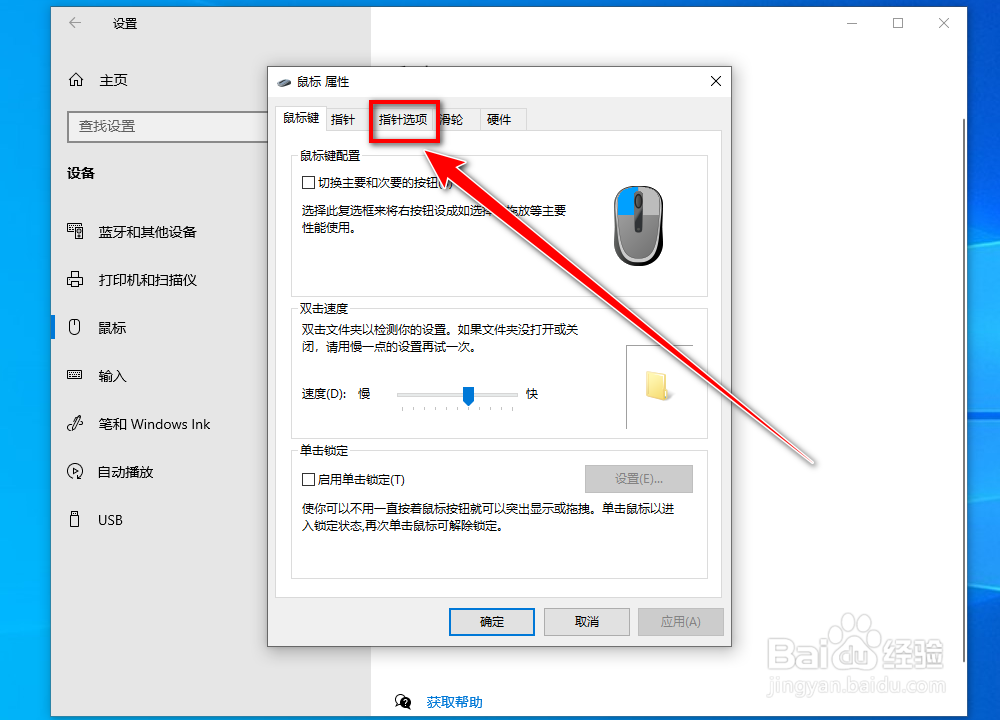
5、拖动“选择指针移动速度”下面的的滑块,将指针移动速度调快些,点击“确定”。
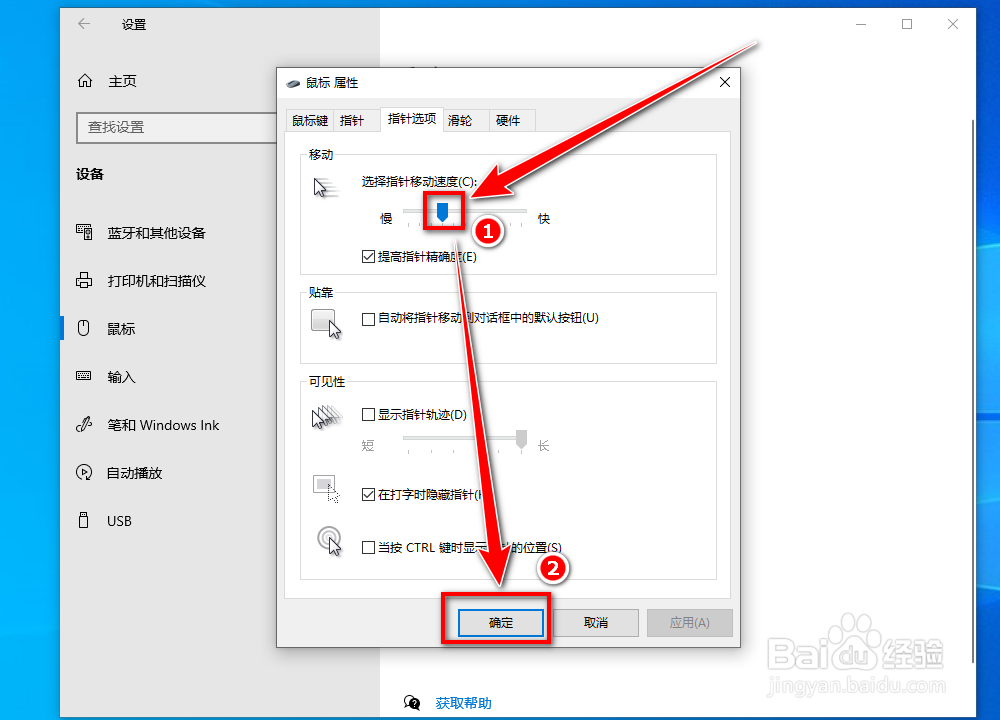
声明:本网站引用、摘录或转载内容仅供网站访问者交流或参考,不代表本站立场,如存在版权或非法内容,请联系站长删除,联系邮箱:site.kefu@qq.com。
阅读量:131
阅读量:75
阅读量:115
阅读量:51
阅读量:154